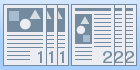各パネル共通機能
アプリケーションソフトウェアの[ファイル]メニューから[プリント]を選ぶと、[プリント]ダイアログが表示されます。
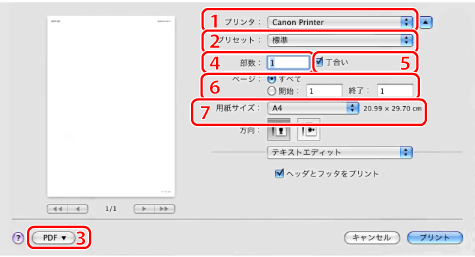
1.プリンターの選択 | [システム環境設定]で追加したプリンターが選択できます。プリンターの追加方法の詳細は、プリンタドライバガイドを参照してください。(→「インストールする」) | 2.プリセットの設定 | よく使う設定を「プリセット」として登録できます。「プリセット」を選択するだけで、登録した設定を呼び出すことができます。(→「「プリセット」を選択して印刷する」) |
3.PDFとして保存 | ファイルをPDFファイルとして保存します。 | 4.部数の設定 | 印刷部数を設定します。 |
5.丁合い(部単位)印刷 | 複数部数を印刷する場合に、部単位でページ順に排紙します。 | 6.印刷範囲の指定 | 印刷するページの範囲を設定します。 |
7.用紙サイズの指定 | 印刷する用紙サイズを選択します。アプリケーションソフトウェアと異なるサイズを選択した場合、自動的に拡大縮小率が設定されます。(→「拡大/縮小して印刷する」) [用紙サイズ]に必要なサイズがない場合、任意の用紙サイズを登録できます。(→「独自の用紙サイズを設定する」) |
メモ |
お使いのOS、アプリケーションソフトウェア、プリンタードライバーの種類およびバージョンによって画面が異なることがあります。 Mac OS X 10.7以降をお使いの場合、画面下部にある[詳細を表示]/[詳細を隠す]をクリックすると、オプションの表示/非表示が切り替わります。 Mac OS X 10.5/10.6をお使いの場合、[プリンタ]の右にある[  ]をクリックすると、オプションの表示/非表示が切り替わります。 ]をクリックすると、オプションの表示/非表示が切り替わります。上記の機能を[プリント]ダイアログボックスの上部で設定できない場合は、[印刷部数と印刷ページ]パネルまたは[ページ設定]ダイアログを表示して設定を行ってください。 |